Bạn đang băn khoăn không biết làm thế nào để kiểm tra độ chai pin trên laptop của mình? Ứng dụng Pure Battery Analytics sẽ giúp bạn kiểm tra sức khỏe pin và hướng dẫn tối ưu hiệu suất pin cho laptop. Pure Battery Analytics có thể tải xuống từ Microsoft Store.
Vậy Pure Battery Analytics Là Gì ?
Pure Battery Analytics là một ứng dụng thiết kế riêng cho laptop để quản lý và tối ưu hóa hiệu quả việc sử dụng pin. Không giống như các ứng dụng tiết kiệm pin khác có trên thị trường, ứng dụng này không chỉ dùng để check độ chai Pin laptop mà còn cung cấp khả năng giám sát và phân tích thời gian thực về mức sử dụng năng lượng pin. Bằng cách theo dõi mức sử dụng năng lượng trực tiếp và xác định các ứng dụng tiêu thụ quá nhiều năng lượng, Pure Battery Analytics cho phép người dùng đưa ra quyết định sáng suốt và tối ưu hóa mức sử dụng pin của laptop.
Demo giao diện Pure Battery Analytics: Nguồn Microsoft Store
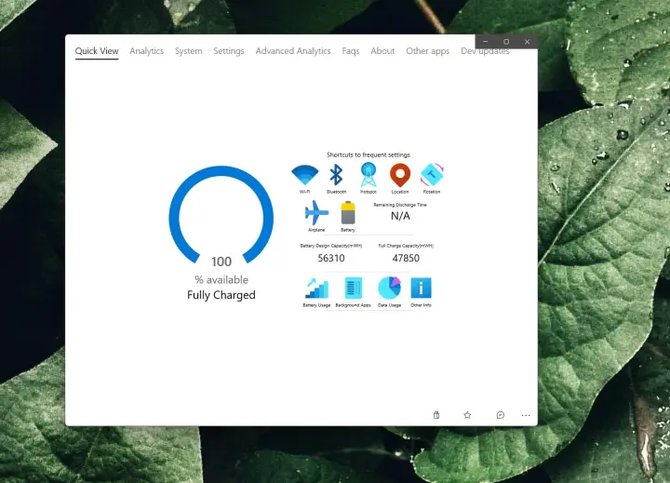
Cách Kiểm Tra Chai Pin Laptop Với Pure Battery Analytics
Người dùng hoàn toàn dễ dàng cài đặt ứng dụng trên laptop chạy Windows. Thông qua các biểu đồ thể hiện và phân tích nâng cao, ứng dụng cung cấp thông tin chi tiết về độ chai Pin laptop và sức khỏe hiện tại, có giá trị để tối ưu hóa hiệu quả sử dụng pin. Để tiến hành kiểm tra độ chai Pin laptop hãy tiến hành các bước sau:
Bước 1: Tải xuống ứng dụng kiểm tra Chai Pin Pure Battery Analytics từ Microsoft Store.
Bước 2: Cài đặt ứng dụng
Bước 3: Khởi động ứng dụng và Nhấn vào Quickview
Bước 4: Quan sát độ chai Pin laptop tại mục Battery design capacity và Full charge capacity
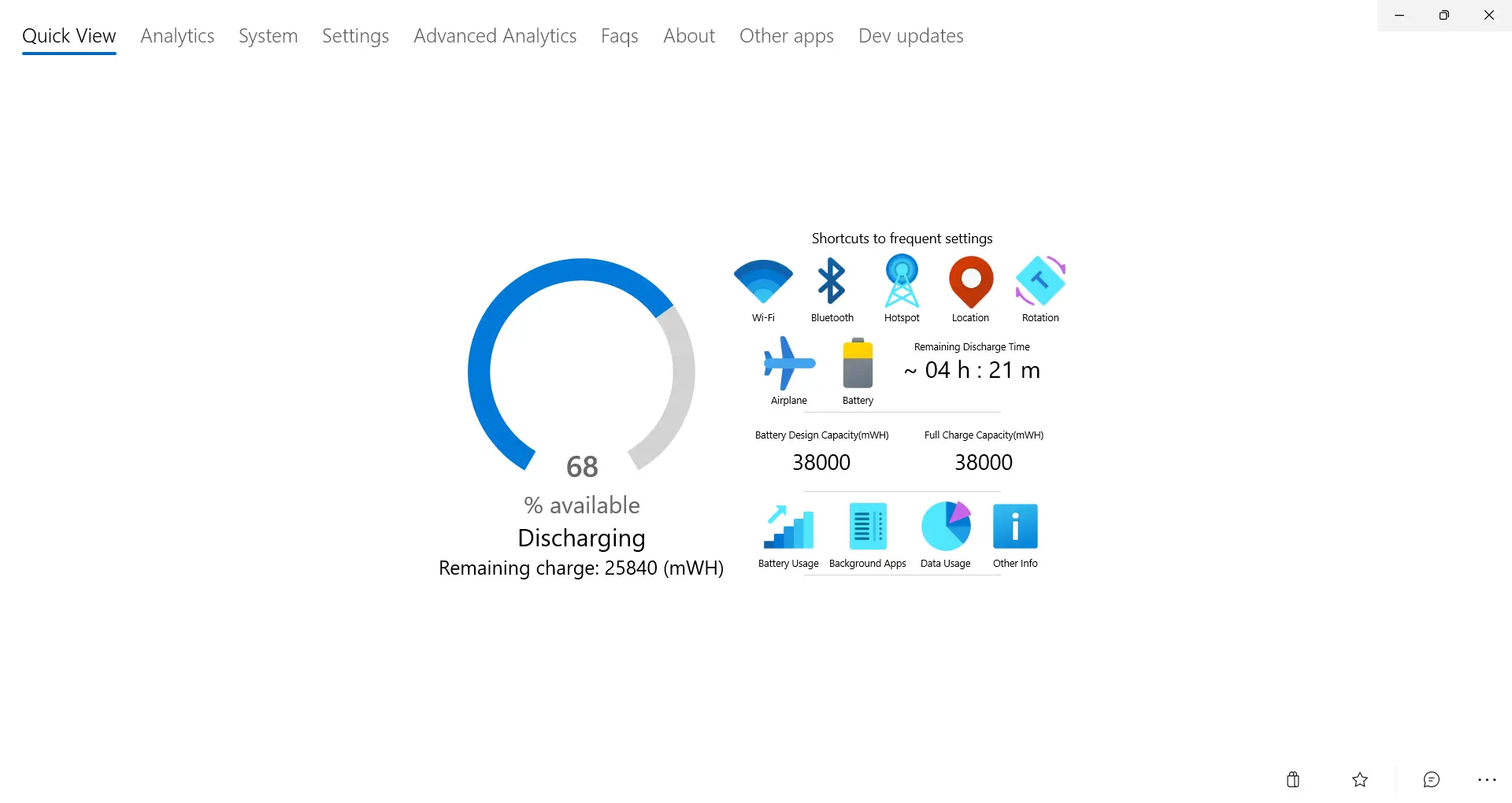
Nếu bạn đang có nhu cầu lên đời laptop Pin trâu hơn hãy tham khảo: Laptop AI Pin 18 tiếng thế hệ mới Tại đây |


